티스토리 뷰
해외주식 하는 분들은 다 아실꺼에요.
5월은 해외주식 양도세를 신고 및 납부하는 달이라는 것을요!!
저희 남편이 제게 일당을 주면서
셀프 신고를 대신 해달라고 하여....
해외주식 양도세 셀프로 신고하셔야 하는 분들,
저와 같이 차근차근 해보아요 :)
1. 아래 링크 홈택스에 들어간 후 [양도소득세] 탭에서 [확정신고] > [정기신고] 클릭
https://www.hometax.go.kr/websquare/websquare.wq?w2xPath=/ui/pp/index.xml&tmIdx=0&tm2lIdx=&tm3lIdx=
국세청 홈택스
www.hometax.go.kr


2. 아래와 같이 기본정보를 채우기
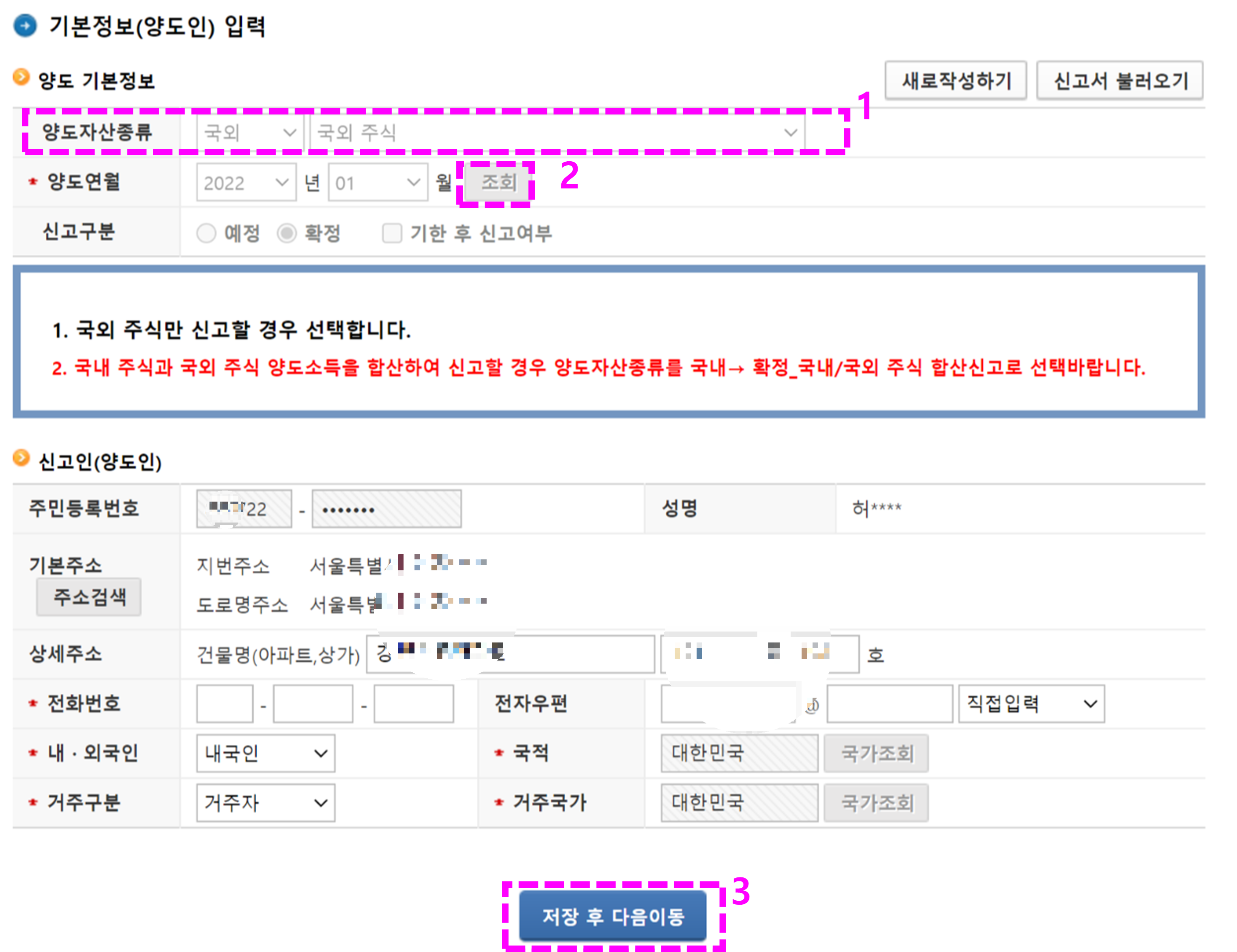
3. 양수인 없으므로 다음 페이지로 넘어가기

4. [주식등양도소득금액명세서] 페이지에서 맨 하단으로 스크롤 후 [업로드 양식 다운로드] 클릭

다운로드한 엑셀파일을 열면 아래와 같습니다.

여기까지 잘 오셨나요?
홈택스 화면과 엑셀파일을 열어둔 채,
새로운 인터넷 화면을 열어야 해요~
한국투자증권 홈페이지에서 거래내역을 뽑아 보겠습니다.
5. 한국투자증권 해외주식 거래내역서 뽑기

한국투자증권 홈페이지 우측에 검색창이 있어요.
[양도소득세]라고 검색합니다.

[해외주식 양도소득세 자료 조회/발급] 을 선택합니다.

위 내용을 채운 후 조회를 누르면 [양도소득세 자료 발급신청] 버튼이 나와요. 클릭!
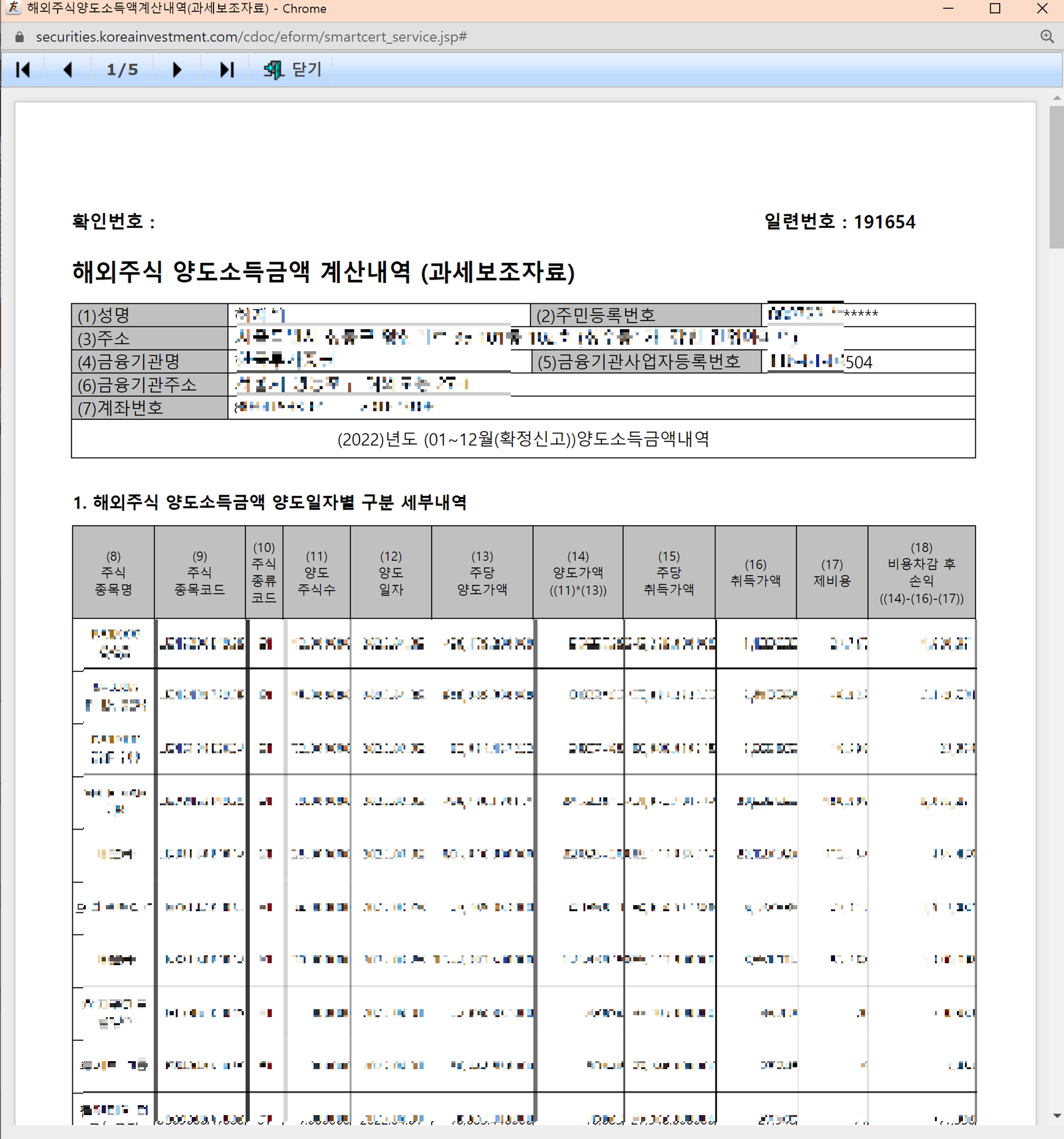
그럼 위와 같이 [해외주식 양도소득금액 계산내역]이 나와요.
다운로드 받으시면 되어요.
그 후 아까 엑셀 다운로드 받았던 곳에 일일히 적어주시면 되어요..!
단, [취득일자]의 경우 그렇게 중요하지 않아서요.
저는 2022-01-03 이라고 모든 종목에 통일 시켰어요.

6. 홈택스 페이지로 돌아가서 [엑셀 업로드]를 해줍니다.
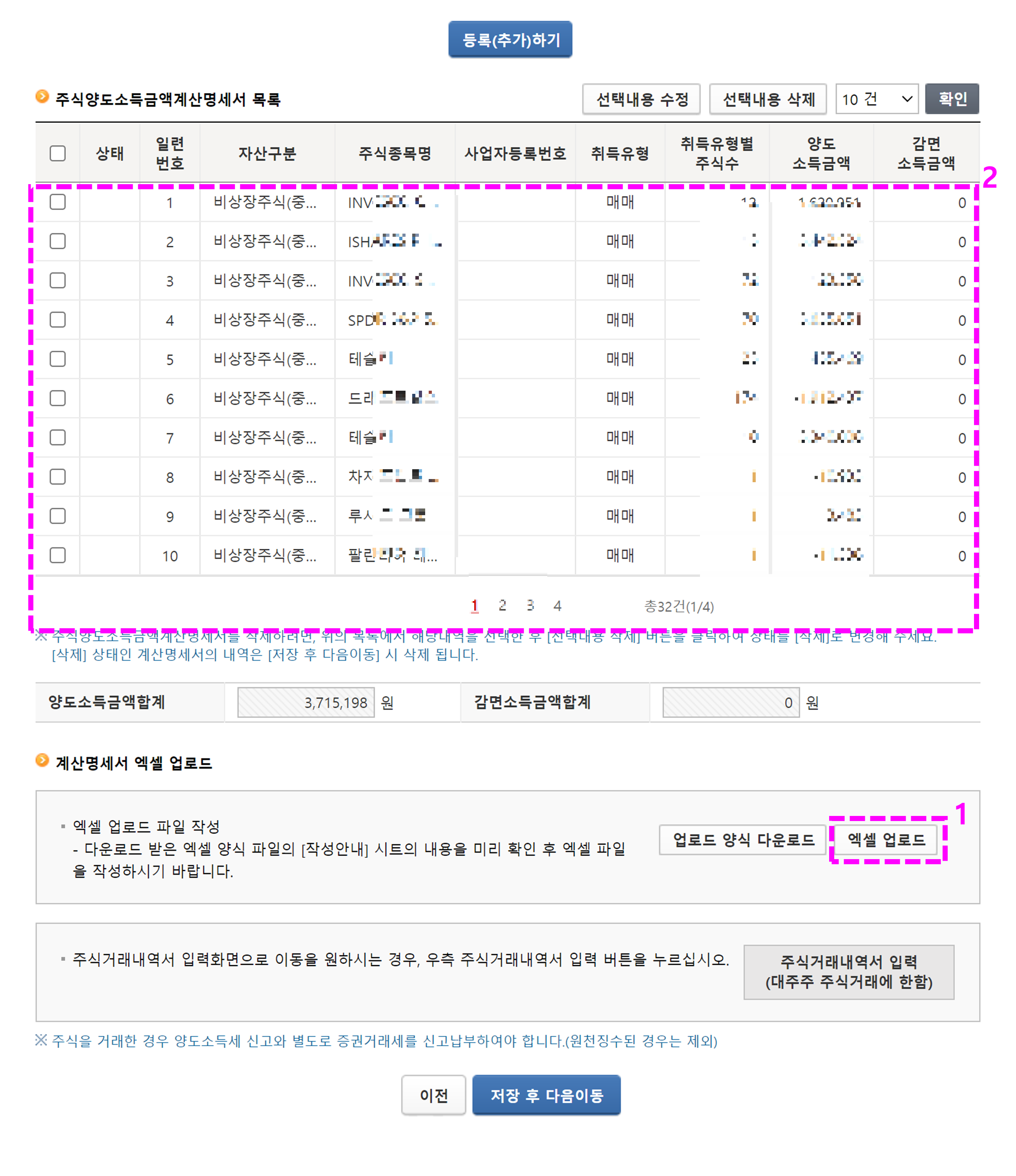
7. [양도소득기본공제] 칸에 2,500,000원 기입한 후 [등록하기] 버튼 클릭

8. 세액결정 완료. 숫자 확인 후 [신고서 제출] 클릭

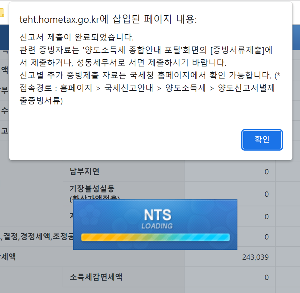
9. 세금 납부하기
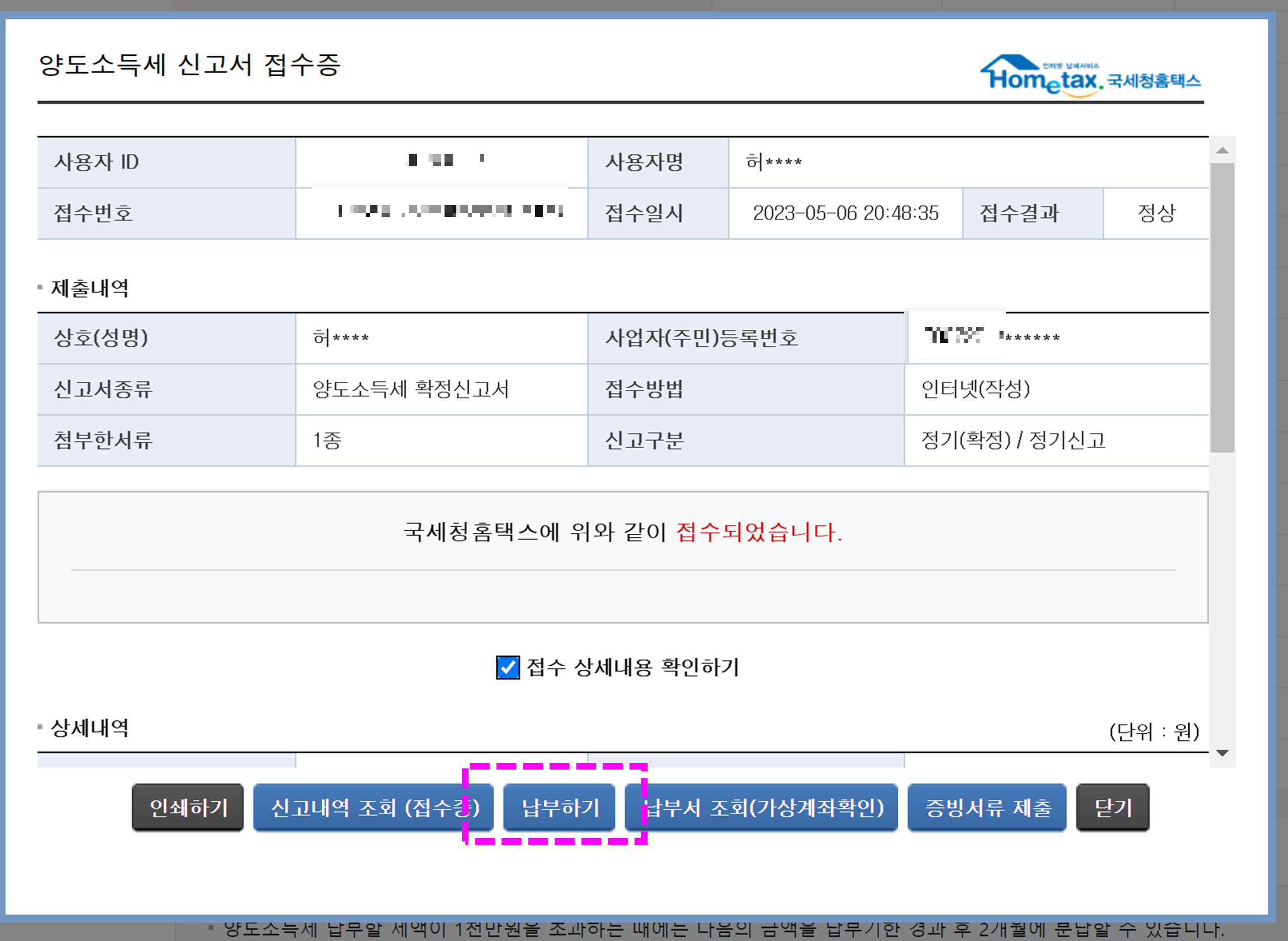

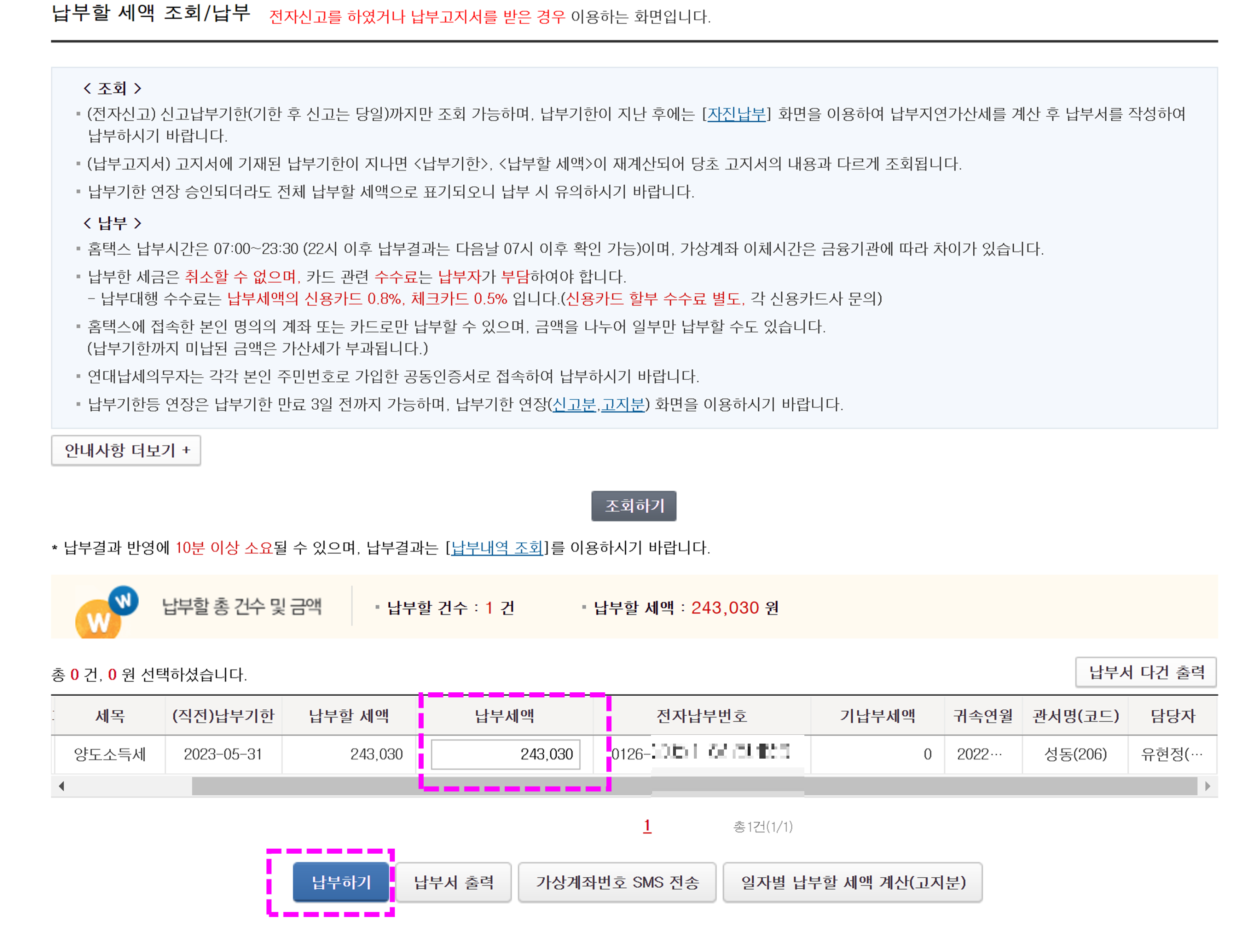
결제화면에서 결제 완료하면 세금 납부 완료!!
여기서 끝이 아닙니다.
개인지방소득세는 따로 내야 하거든요...
그건 다음 글에서 설명 드릴게요!
해외주식 양도세 납부 후 지방세 2% 납부하기(feat. WeTax 위택스)
앞에 올려드린 글을 보시면서 양도소득세 20% 신고를 완료하셨나요? 아직 안하셨으면 아래 글을 먼저 보신 후에 이번 글을 읽어주셔야 해요~ https://pre-rich.tistory.com/entry/2023%EB%85%84-%ED%95%B4%EC%99%B8%EC
richsoye.com
'여백에 남기는 말들' 카테고리의 다른 글
| 신혼그릇 엘리오스 5년 사용후기(feat. 이쁘지만...) (1) | 2023.05.09 |
|---|---|
| 해외주식 양도세 납부 후 지방세 2% 납부하기(feat. WeTax 위택스) (0) | 2023.05.08 |
| 임산부 신체 부위 중 ㅇㅇㅇ 만지면 절대 안돼요. (0) | 2023.05.08 |
| 임신19주 | 끝나지 않는 입덧 | 입덧 완화 방법 (0) | 2023.05.04 |
| 임신 12주 | 태아보험 드디어 해결 (저렴한 우체국 태아보험) (0) | 2023.03.02 |
